Можете лако да доделите дозволе помоћу прозора са својствима датотеке
- Опозив дозвола за брисање ће спречити неовлашћене кориснике да бришу датотеке или фасцикле.
- Ово подешавање се може променити за неколико секунди помоћу алата командне линије.
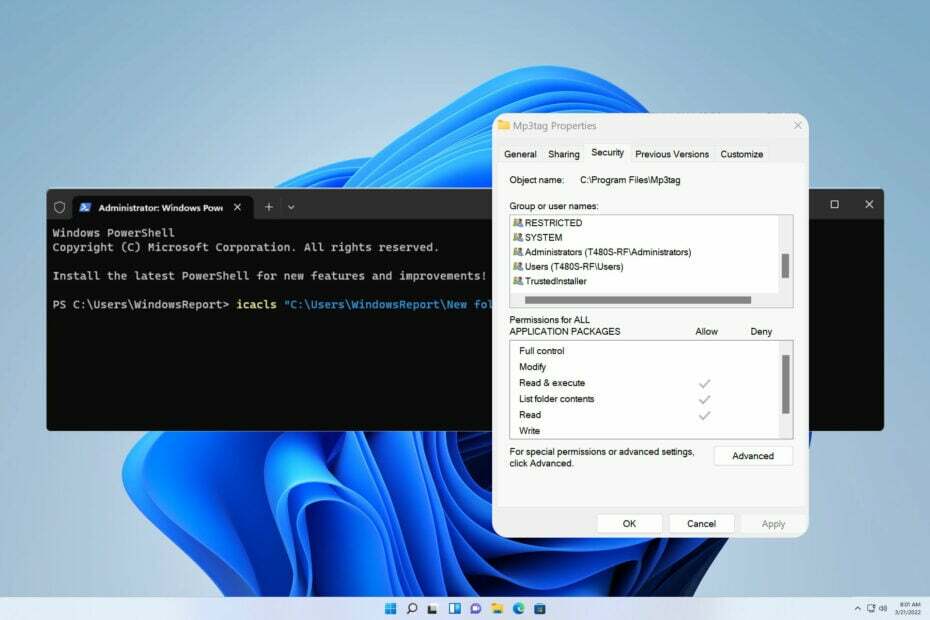
Дозволе за датотеке спречавају неовлашћени приступ и модификовање ваших датотека, и то је разлог зашто многи корисници желе да доделе дозволе за читање и писање фасцикли, али не и привилегије брисања.
Подешавање ових дозвола је једноставније него што мислите, а овај водич ће вам показати неколико метода које можете користити да спречите брисање ваших датотека.
Можете ли да избришете датотеке са дозволама за читање/писање?
Дозволе за читање/писање обично вам омогућавају да мењате и бришете датотеке и фасцикле. Међутим, увек можете прилагодити напредна подешавања и опозвати дозволу за брисање ако је потребно.
Како да подесим дозволе за читање/писање за датотеке и фасцикле?
1. Користите својства датотеке
- Кликните десним тастером миша на жељену датотеку или фасциклу и изаберите Својства.

- Идите до Безбедност картицу и кликните на Уредити. Одавде ћете моћи да мењате основне дозволе.

- Ако жељени налог није на клику, кликните на Додати.

- Затим унесите име налога, кликните Проверите имена, и онда У реду.

- Изаберите жељени налог. Затим проверите дозволе директоријума које желите да му доделите у Дозволи колону и на крају кликните Применити и У реду да сачувате промене.
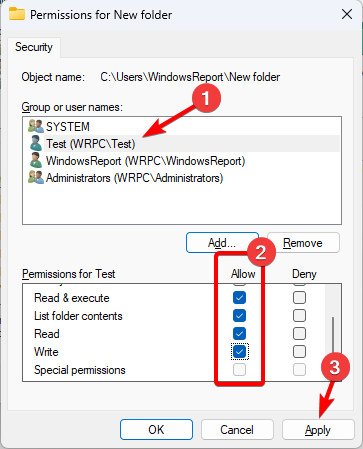
2. Користите напредна безбедносна подешавања
- Кликните десним тастером миша на жељену датотеку и изаберите Својства.
- Идите до Безбедност картицу и кликните на Напредно да бисте отворили прозор напредних безбедносних дозвола.
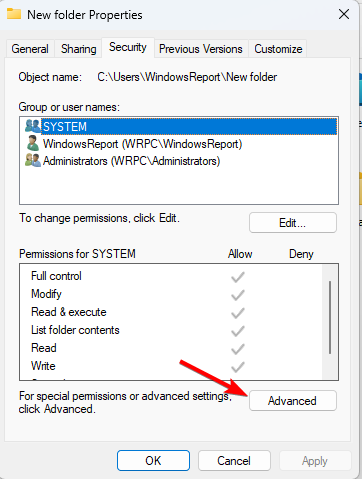
- Ако ваш налог није на листи, кликните на Додати.
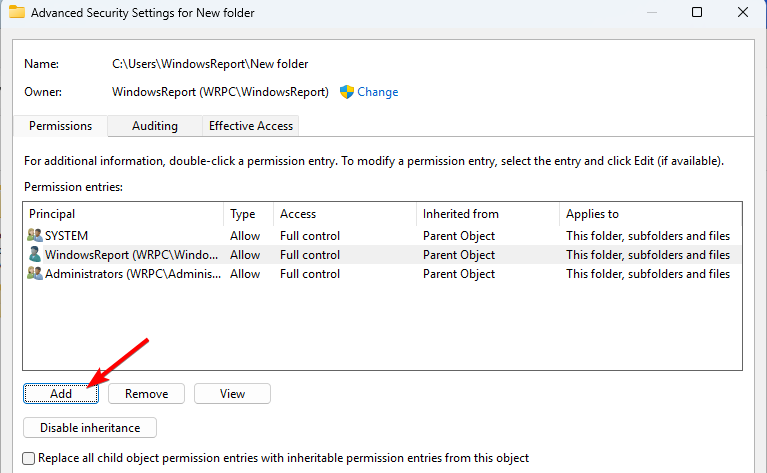
- Кликните на Изаберите директора.

- Унесите жељено корисничко име, кликните на Проверите имена, а затим кликните У реду.
- Изаберите појединачне дозволе и кликните на У реду.

- Кликните Применити и У реду да сачувате промене.
3. Користите командну линију
- притисните Виндовс тастер + Икс и изаберите Терминал (Администратор).
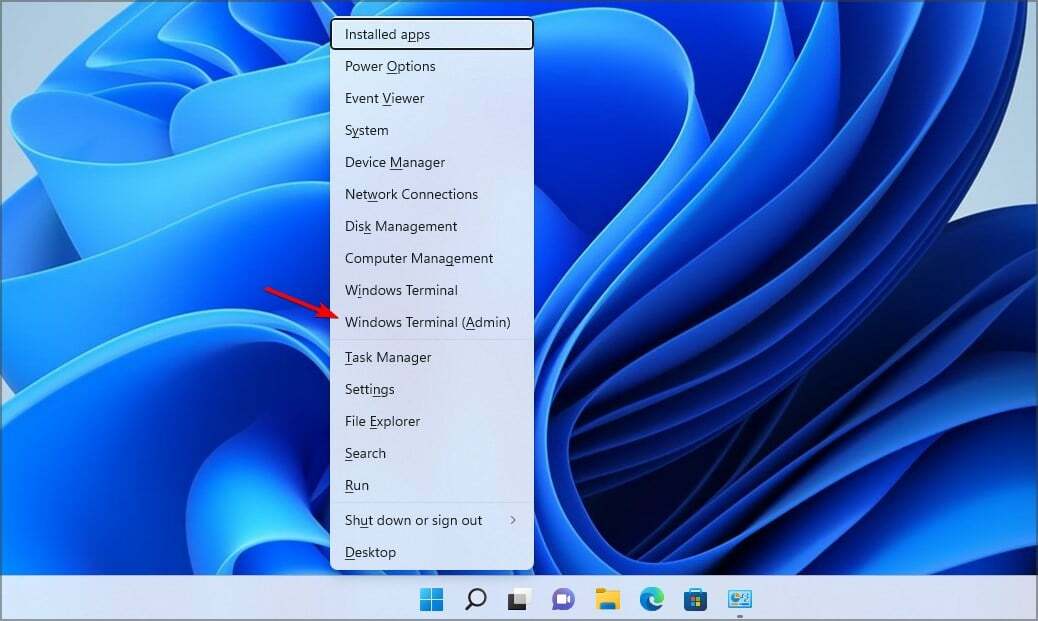
- Покрените следећу команду:
icacls "C:\Users\WindowsReport\New folder" /grant "Test:(R, W)"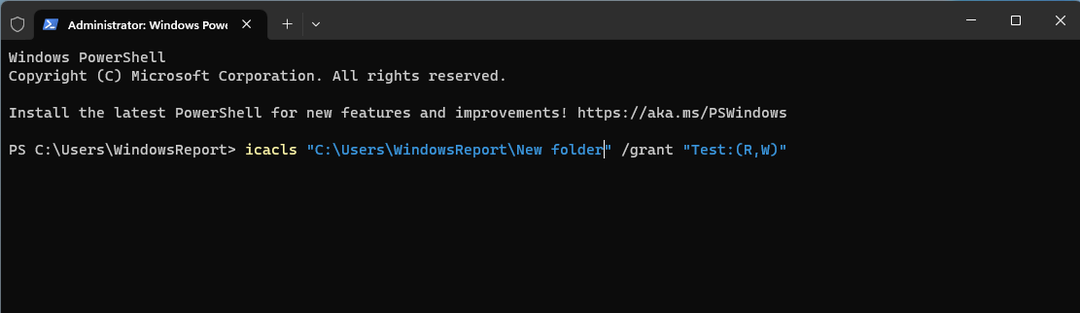
- Након тога, корисник теста ће имати привилегије читања и писања у новој фасцикли.
Како да уклоним дозволе за брисање датотека и фасцикли?
1. Користите напредна безбедносна подешавања
- Пронађите жељену датотеку или фасциклу, кликните десним тастером миша на њу и изаберите Својства. Затим идите на Безбедност картицу и кликните Напредно.
- Двапут кликните на жељени налог. Кликните на Прикажи напредне дозволе.
- На крају, опозовите избор Избриши и Избришите поддиректоријуме и датотеке и кликните на У реду.
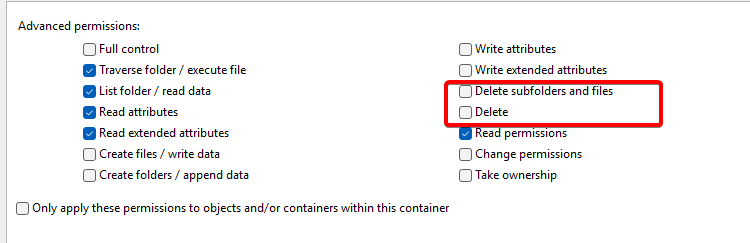
- Након тога, имаћете само Виндовс дозволе за креирање датотека, али не и за њихово брисање.
2. Користите терминал
- притисните Виндовс тастер + Икс и изаберите Терминал (Администратор).
- Покрените следећу команду да бисте уклонили дозволу за брисање:
icacls "C:\Users\WindowsReport\New folder" /remove "Test: D"
- Да бисте уклонили дозволе за брисање из фасцикле и потфасцикли, користите:
icacls "C:\Users\WindowsReport\New folder" /remove "Test:(DC)"
Савети за одржавање подешавања дозвола
- Пажљиво планирајте које привилегије желите да доделите корисницима или групама и доделите само потребне дозволе за фајлове корисницима.
- Покушајте да користите уграђене групе у Виндовс-у јер већ имају унапред дефинисане дозволе.
- Ретко користите дозволе за одбијање јер неправилна конфигурација може довести до проблема.
- Ако управљате више корисника или рачунара, документујте све дозволе и правила приступа.
Лако је управљати дозволама за читање и писање фасцикли, а за мање искусне кориснике предлажемо да их користе својства датотеке или фасцикле, док напреднији могу да користе командну линију да брзо промене своја подешавања.
- Како да набавите и користите теме високог контраста у оперативном систему Виндовс 11
- Како омогућити или онемогућити аутоматско исправљање погрешно написаних речи у оперативном систему Виндовс 11
Дозволе су изузетно корисне јер корисници то морају дајте администраторску дозволу за брисање одређене фасцикле на њиховим рачунарима. Такође можете користити ову функцију да ограничите приступ фасцикли, а ако то учините, ограничени корисници ће добити приступ фасцикли је одбијен поруке када покушавате да отворите одређене директоријуме.
Имајте на уму да су дозволе прилично осетљиве и да можете изазвати проблеме ако нисте пажљиви, али на срећу, увек можете ресетујте све дозволе на подразумеване вредности на вашем рачунару.
Како конфигуришете дозволе за фасцикле? Поделите своје омиљене методе са нама у коментарима испод.


